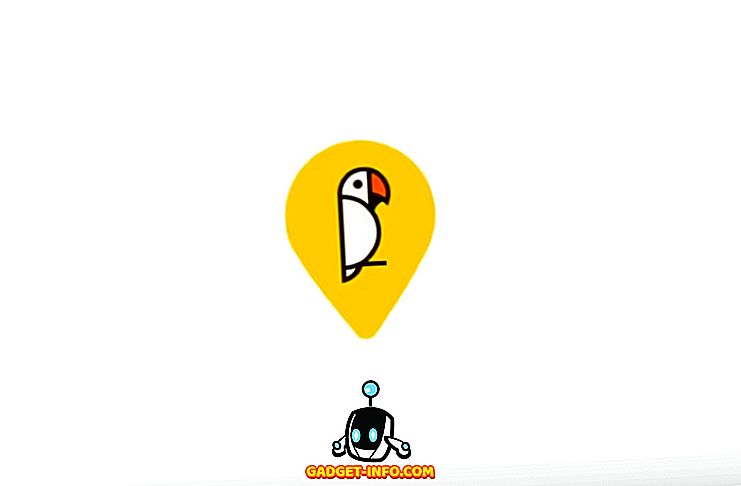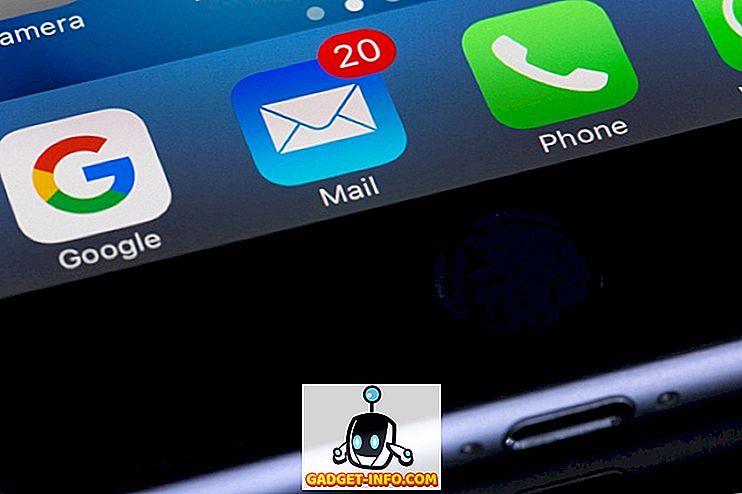Принаймні один раз у нашому житті ми випадково видалили важливу фотографію або документ на наших смартфонах. На відміну від більшості настільних операційних систем, які мають кошик для сміття / кошика, де можна відновити ці файли, Android не має аналогічної вбудованої функції за замовчуванням. Не треба панікувати, хоча. Є способи відновлення видалених файлів / даних на пристрої. Ми збираємося показати вам три способи, якими ви можете зробити це, незалежно від того, чи має ваш пристрій коріння.
Оновлення . Перегляньте наше відео про те, як можна відновити видалені файли як на вкорінених, так і на некормованих пристроях. Це включає в себе новітні методи, тому слід звернути увагу:
Перед тим як ти почнеш
Перш ніж спробувати відновити, переконайтеся, що вимкнено з'єднання стільникових даних / Wi-Fi, щоб на пристрої нічого не було оновлено або завантажено. Також не вимикайте пристрій.
Відновлення втрачених файлів на пристрої Android
Для вкорінених андроїд-пристроїв можна використовувати Undeleter для спроби відновлення видалених даних.
Кроки
- Перш за все, встановіть програму з Google Play Store. Це безкоштовне завантаження та перегляд відновлюваних файлів, але вам потрібно заплатити, щоб відновити файли.

- Виберіть, що ви хочете відновити: дані програми (наприклад, SMS) або видалені файли (наприклад, фотографії, відео, документи тощо).
- Після встановлення відкрийте програму та надайте їй доступ до кореневої системи.
- Виберіть місце зберігання (Внутрішня пам'ять або SD-карта), з якого потрібно відновити втрачені дані, а потім перегляньте вибране місце.

- Після цього ви зможете переглядати всі дані, які можна відновити, за категоріями: зображення, аудіо, відео, документи, навіть книги!

- Щоб зберегти файли назад на пристрій, потрібно оновити програму Undeleter Pro за допомогою покупки в програмі, яка коштує $ 3, 99 . У вас також є можливість зберегти у Dropbox або Google Drive.
Відновлення даних (файлів) для незв'язаних з Android пристроїв
Без кореня, немає проблем. Ви все ще можете відновити втрачені дані за допомогою методів, показаних нижче. Якщо ви вкорінені користувач андроїд пристрою, але не хочете платити $ 3, 99 за Undeleter Pro, ви також можете слідувати нижче, як альтернатива.
1. Встановіть контейнер для сміття
Сміттєвий контейнер працює як кошик на вашій настільній операційній системі. Після установки, він буде зберігати всі видалені файли для вас, якщо ви не хочете, щоб видалити їх постійно, перейшовши в додаток, щоб зробити це.

Для використання цього додатка вам не потрібен кореневий доступ. Проте, якщо ви вкорінені, все одно буде запропоновано надати йому права root для поліпшення продуктивності. Кошик може зберігати найбільш поширені файли, включаючи mp4, png, jpg, mp3, ogg, wma, pdf, doc, apk, zip та інші.

Ви можете встановити його для автоматичного очищення видалених елементів через кілька днів або навіть встановити певні формати файлів для збереження або ігнорування. Програму можна використовувати безкоштовно, але ви можете перейти на преміум для додаткових опцій та видалити оголошення.
Примітка: кошик для сміття може відновити тільки ті файли, які ви видаляєте після інсталяції програми. Якщо ви сподіваєтеся відновити інші втрачені дані, це можна зробити за допомогою другого методу.
2. Використовуйте настільну програму для відновлення видалених файлів
Інший перевірений метод для відновлення втрачених даних на Android є підключення пристрою до комп'ютера і запустити інструмент відновлення файлів. Є багато інструментів для відновлення даних, таких як Wondershare Dr. Phone (Windows і Mac OS X), або Coolmuster, але ми збираємося показати вам, як використовувати інший інструмент - Recuva, щоб врятувати видалені файли, перш ніж вони будуть втрачені назавжди.
Примітка: Recuva доступна лише для Windows і працюватиме лише для зовнішніх карт пам'яті (SD-карти).
Кроки
- Завантажте Recuva і встановіть його.
- Підключіть пристрій до комп'ютера за допомогою шнура USB.
- Запустіть Recuva і виберіть тип файлу, який потрібно відновити, наприклад Музика, Документи, Картинки тощо.

- Виберіть місце, з якого потрібно відновити дані, тобто карту SD. Можна навіть вибрати певне місце, щоб спробувати відновлення.

- Якщо він не розпізнає формат картки пам'яті, скопіюйте весь вміст карти SD на комп'ютер і відформатуйте його як FAT32. Потім скопіюйте ваші файли на SD-карту і повторно виберіть її на Recuva.
- Останнім кроком є сканування вибраного місця та перегляд ваших втрачених файлів!
Бажано зберегти відновлені файли на комп'ютері, перш ніж копіювати їх назад на андроїд-пристрій, щоб запобігти конфліктам.
Висновок
Видалення важливої інформації випадково не повинно бути кінцем світу. За допомогою описаних вище методів і інструментів можна відновити втрачені дані, якщо уважно стежити за кожним кроком. Дайте нам знати, як ці методи працюють для вас і не забудьте повідомити нам, якщо ви знаєте будь-які інші великі інструменти, які можуть допомогти відновити видалені дані на андроїд пристрої.